ዝርዝር ሁኔታ:
- ደረጃ 1 ቪዲዮውን ይመልከቱ
- ደረጃ 2 ESPHome ን ይጫኑ
- ደረጃ 3 - ቦርዱን ያዋቅሩ (መስቀለኛ መንገድ)
- ደረጃ 4: መስቀለኛ መንገድን ወደ የቤት ረዳት ያክሉ
- ደረጃ 5 - የ DHT11 ዳሳሽ በይነገጽ
- ደረጃ 6 የሙቀት እና እርጥበት እሴቶችን ይመልከቱ

ቪዲዮ: DIY ሞጁሎችን በመጠቀም በቤት አውቶሜሽን ለመጀመር እጅግ በጣም ቀላል መንገድ 6 ደረጃዎች

2024 ደራሲ ደራሲ: John Day | [email protected]. ለመጨረሻ ጊዜ የተሻሻለው: 2024-01-30 07:30

አንዳንድ የ DIY ዳሳሾችን ወደ የቤት ረዳት ለመጨመር ለመሞከር ስወስን በጣም ተገረምኩ። ESPHome ን መጠቀሙ እጅግ በጣም ቀላል ነው እና በዚህ ልጥፍ ውስጥ የቤት ረዳትን በመጠቀም የ GPIO ፒን እንዴት እንደሚቆጣጠር እንዲሁም የሙቀት እና እርጥበት መረጃን ከገመድ አልባ መስቀለኛ መንገድ እንደምንማር እንማራለን። በጣም ጥሩው ይህንን በራስ -ሰር ስለሚያደርግ ማንኛውንም ኮድ እንዲፃፍ አይፈልግም።
ደረጃ 1 ቪዲዮውን ይመልከቱ
በቪዲዮ አማካይነት ሁሉም ነገር ሲደረግ ማየት በጣም ይቀላል እና ለዚህም ነው ሁሉም ነገር እንዴት እንደሚሠራ ሀሳብ ለማግኘት ከላይ የሚታየውን ቪዲዮ እንዲመለከቱ እመክራለሁ። ይህ ልኡክ ጽሁፍ ይህንን እራስዎ ለማድረግ የሚያስፈልጉትን አስፈላጊ ደረጃዎች ብቻ ይይዛል።
ደረጃ 2 ESPHome ን ይጫኑ
በመጀመሪያ ፣ የ ESPHome ተጨማሪን በቤት ረዳት ውስጥ መጫን አለብን። የሚከተሉትን በማድረግ ወደ ተጨማሪ መደብር ይሂዱ።
Hass.io -> ተጨማሪ መደብር
ESPHome add-on ን እንዲያገኝ የሚከተለውን ዩአርኤል ወደ መደብር ያክሉ።
github.com/esphome/hassio
አንዴ ከተጠናቀቀ በቀላሉ ESPHome ን ይፈልጉ ፣ የሚታየውን ተጨማሪ ጠቅ ያድርጉ እና የመጫኛ ቁልፍን ይምቱ። መጫኑ የተወሰነ ጊዜ ሊወስድ ይችላል ስለዚህ ይህ በበይነመረብ ግንኙነትዎ ላይ የሚመረኮዝ ስለሆነ እባክዎን ጥቂት ደቂቃዎችን ይስጡ። አንዴ ከተጫነ በቀላሉ የ START ቁልፍን ይምቱ እና እስኪጀምር ድረስ ጥቂት ሰከንዶች ይጠብቁ። ከዚያ ወደ “ESPHome” ማያ ገጽ የሚወስድዎትን “WEB UI ን ይክፈቱ” የሚለውን ቁልፍ ጠቅ ያድርጉ።
ደረጃ 3 - ቦርዱን ያዋቅሩ (መስቀለኛ መንገድ)
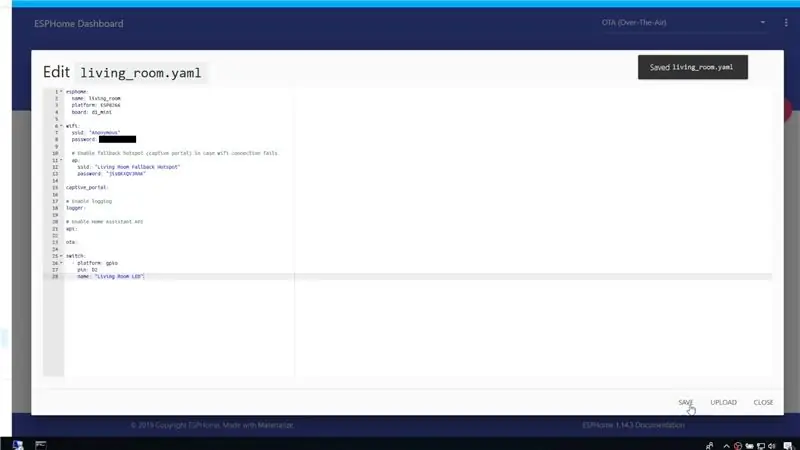
በ ESPHome ውስጥ መሣሪያዎች አንጓዎች ተብለው ይጠራሉ ፣ እና ከዚያ ከቤት ረዳት ጋር መገናኘት እንዲጀምር መጀመሪያ አንድ መፍጠር አለብን።
አዲስ መስቀለኛ መንገድ ለመፍጠር የመደመር አዝራሩን ጠቅ ያድርጉ። ከዚያ በማያ ገጹ ላይ የሚታዩትን ቁምፊዎች በመጠቀም ስም ይስጡት። እኔ ‹ሕያው_ክፍል› ብዬ እጠራለሁ። ከዚያ ለዚህ ማሳያ “WeMos D1 Mini” የሆነውን የመሣሪያ ዓይነት ይምረጡ። በመጨረሻም ፣ ቦርዱ ከ WiFi አውታረ መረብዎ ጋር እንዲገናኝ እና ከዚያ መስቀለኛ መንገድን ለመፍጠር “አስገባ” የሚለውን ጠቅ በማድረግ የ WiFi አውታረ መረብዎን ዝርዝሮች ያክሉ።
አዲስ መስቀለኛ መንገድ ከተፈጠረ በኋላ ESPHome እንደገና መጀመር አለበት። ይህ ወደ hass.io -> ESPHome በማሰስ እና ከዚያ የመልሶ ማግኛ ቁልፍን ጠቅ በማድረግ ሊከናወን ይችላል። ለጥቂት ሰከንዶች ይስጡት እና ከዚያ የድር በይነገጽን ይክፈቱ።
ከፒን D2 ጋር የተገናኘውን ኤልኢዲ መቆጣጠር እንድንችል አሁን ይህንን መስቀለኛ መንገድ ማዋቀር አለብን። የ ESPHome ድርጣቢያ የተለያዩ አካላትን ለማዋቀር የሚያስፈልጉዎትን ሁሉንም መረጃዎች ይ containsል እና የጂፒፒ ፒን ስለምንቆጣጠር የምሳሌ ውቅር አካል መረጃን ከሚከተለው ገጽ መጠቀም እንችላለን።
esphome.io/components/switch/gpio.html
ለመስቀለኛ መንገድ የ EDIT ቁልፍን ጠቅ ያድርጉ እና ከዚያ የውቅረት መረጃውን ይለጥፉ እና በምስሉ ላይ እንደሚታየው ያዘምኑት እና ከዚያ ፋይሉን ያስቀምጡ። ሰሌዳውን ከ ESPHome ጋር የምንጠቀምበት ይህ የመጀመሪያ ጊዜ ስለሆነ ፣ ኮዱን በእጅ ወደ ቦርዱ መስቀል አለብን። አንዴ ይህ ከተደረገ ፣ ከዚያ የኦቲኤ ዝመና ባህሪን በመጠቀም ማንኛውንም ዝመናዎችን በራስ -ሰር መስቀል እንችላለን።
ኮዱን በእጅ ለማውረድ መጀመሪያ ማጠናቀር አለብን። ስለዚህ የመስቀለኛ መንገድ አማራጮችን ምናሌ ለኮድ መስቀያው ኮዱን ለማጠናቀር ይጠቀሙ። ይህ ትንሽ ጊዜ ይወስዳል እና ለእኔ 100 ሰከንዶች ያህል ወሰደ። አንዴ ከተጠናቀቀ በቀላሉ የሁለትዮሽ ፋይሉን ያውርዱ። ከዚያ የሚከተለውን አገናኝ ይጎብኙ እና ለስርዓትዎ የ ESPHome flasher መሣሪያን ያውርዱ
github.com/esphome/esphome-flasher/releases
እሱን ለመክፈት ፋይሉን ሁለቴ ጠቅ ያድርጉ። ከዚያ ሰሌዳዎን ይሰኩ ፣ ትክክለኛውን የ COM ወደብ ይምረጡ ፣ ያወረደውን የሁለትዮሽ ፋይል ይምረጡ እና ከዚያ የ FLASH ቁልፍን ይምቱ። ይህ ኮዱን ወደ ሰሌዳዎ ያወርዳል ስለዚህ ለማጠናቀቅ ጥቂት ሰከንዶች ይስጡት። አንዴ ከተጠናቀቀ ቦርዱ በራስ -ሰር ከእርስዎ የ WiFi አውታረ መረብ ጋር ይገናኛል እና ይህንን በምዝግብ ማስታወሻዎች ውስጥ ማየት ይችላሉ።
ደረጃ 4: መስቀለኛ መንገድን ወደ የቤት ረዳት ያክሉ
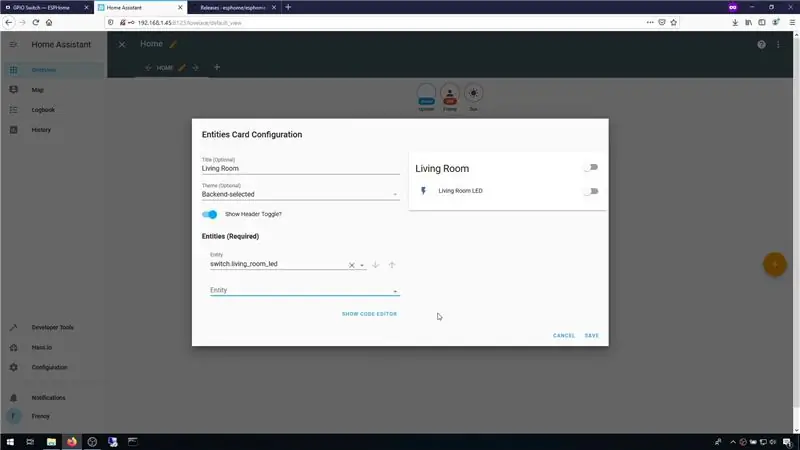
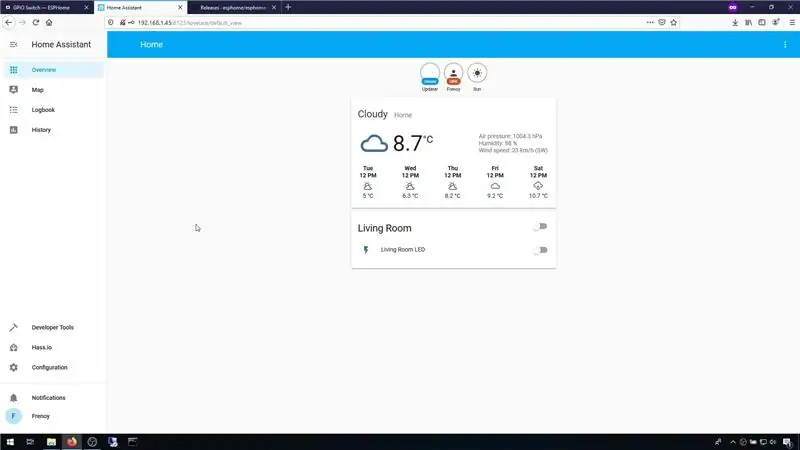
የቤት ረዳት ቦርዱን በራስ -ሰር ይለያል እና ለእሱ ማሳወቂያ ይሰጥዎታል። ለመጀመር እሱን ጠቅ ማድረግ ወይም ወደሚከተለው መሄድ ይችላሉ-
ውቅር -> ውህደቶች
ከዚያ መስቀለኛውን ማየት ይችላሉ ፣ ስለዚህ ማዋቀርን ጠቅ ያድርጉ እና መጨመሩን ያረጋግጡ። አሁን እኛ ማድረግ ያለብን ወደ ዳሽቦርዱ ማከል ብቻ ነው። ስለዚህ ወደ ዳሽቦርዱ/አጠቃላይ እይታ ክፍል ይሂዱ እና ከዚያ በላይኛው ቀኝ ክፍል ከሚገኙት አማራጮች ምናሌ ውስጥ “በይነገጽን ያዋቅሩ” የሚለውን አማራጭ ይምረጡ። ከዚያ አክል የሚለውን ቁልፍ ጠቅ ያድርጉ ፣ አካላትን ይምረጡ እና ከዚያ አዲስ ስም ይስጡት። ከዚያ እንደ መስቀሉ ተመሳሳይ ስም ያለው ማብሪያ / ማጥፊያውን ለመምረጥ የድርጅት ዝርዝሩን መጠቀም ይችላሉ። አስቀምጥን ጠቅ ያድርጉ ፣ የዳሽቦርዱ ውቅር እይታን ይዝጉ እና ማድረግ ያለብዎት ያ ብቻ ነው። ማብሪያ / ማጥፊያውን ከቀየሩ በቦርዱ ላይ ያለው LED እንዲሁ መቀያየር አለበት እና ግዛቱ በዳሽቦርዱ ላይ ይታያል።
ደረጃ 5 - የ DHT11 ዳሳሽ በይነገጽ
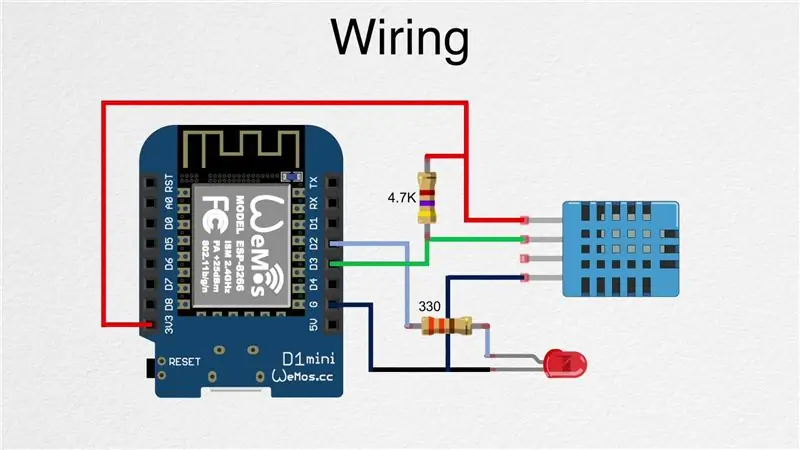

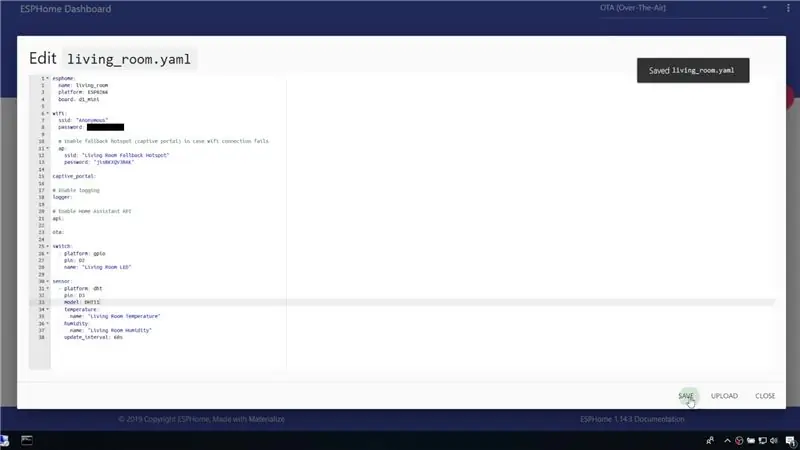
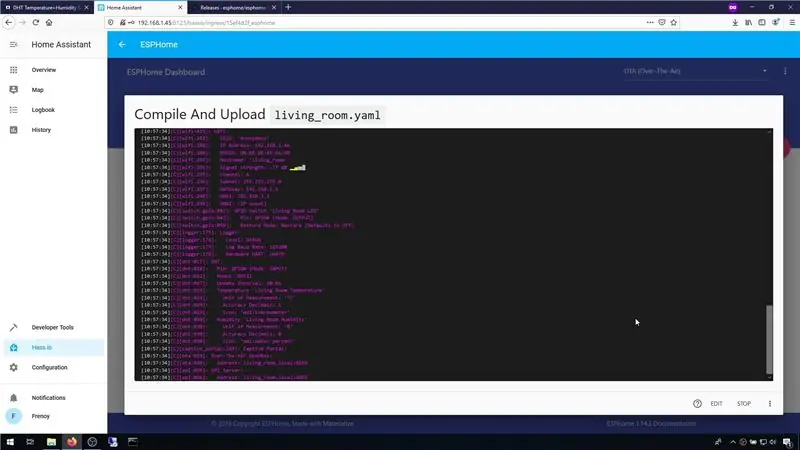
የሙቀት እና እርጥበት እሴቶችን ለማግኘት የ DHT11 ዳሳሹን እጠቀማለሁ። የማጣቀሻ ገመዱን ንድፍ በመጠቀም ከቦርዱ ጋር ያገናኙት። መጀመሪያ የሚከተለውን አገናኝ በመጠቀም የምሳሌ ውቅረቱን ከ ESPHome ድር ጣቢያ መገልበጥ ያስፈልግዎታል
esphome.io/components/sensor/dht.html
ከዚያ ወደ ESPHome ይሂዱ እና ውቅሩን በማከል ለ መስቀለኛ መንገድ ውቅሩን ያርትዑ። ፒኑን ማዘመን እና እንዲሁም በምስሉ ላይ እንደሚታየው የሞዴሉን ስም ማከልዎን ያረጋግጡ። አንዴ ከተጠናቀቀ በቀላሉ የሰቀላ ቁልፍን ይምቱ እና ሁሉንም ነገር እስኪጨርስ ይጠብቁ። የኦቲኤ ባህሪን በመጠቀም በራስ -ሰር ይፈጥራል ፣ ኮዱን ያጠናቅራል እንዲሁም በገመድ አልባ ወደ ቦርዱ ይሰቅላል። አንዴ ከተጠናቀቀ የውጤት ምዝግብ ማስታወሻዎችን ያያሉ እና ቦርዱ በራስ -ሰር ከእርስዎ አውታረ መረብ ጋር ይገናኛል።
ደረጃ 6 የሙቀት እና እርጥበት እሴቶችን ይመልከቱ
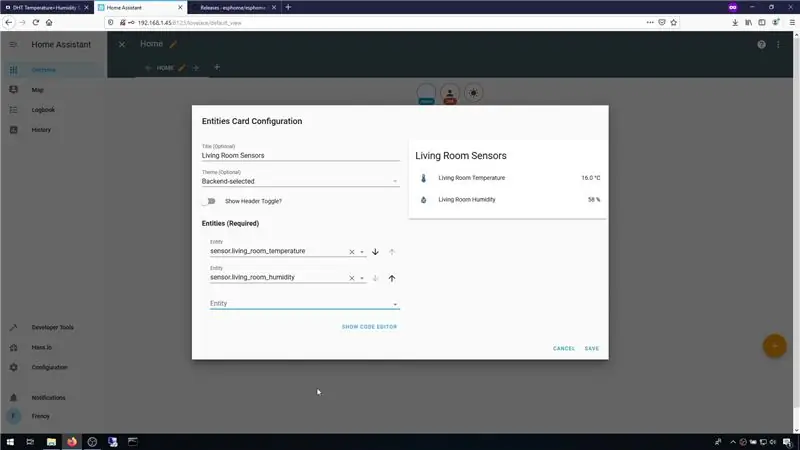
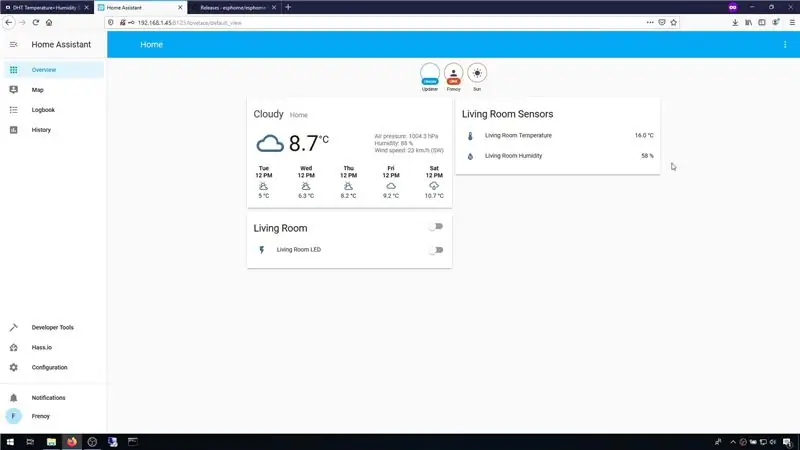
እኛ ማድረግ ያለብን ቀጣዩ ነገር የዳሽቦርዱ ዳሳሽ እሴቶችን ማከል ነው። ይህ እርምጃ ከቀዳሚው ክፍል ጋር ተመሳሳይ ነው። አዲስ ካርድ ለመፍጠር የተጠቃሚ በይነገጽ አማራጩን ይምረጡ ፣ ከዚያ ስም ይስጡት እና በምስሉ ላይ እንደሚታየው አካላትን ያክሉ። አስቀምጥን ጠቅ ያድርጉ ፣ ከማዋቀሪያ ማያ ገጹ ይውጡ እና ከዚያ በማያ ገጹ ላይ ያለውን የዳሳሽ መረጃ ማየት ይችላሉ።
ESPHome ን በመጠቀም የቤት አውቶማቲክን መጀመር እንደዚህ ቀላል ነው። እኛ የተለያዩ ሞጁሎችን ወደ የቤት ረዳት መግባባታችንን እንቀጥላለን ስለዚህ እንደዚህ ያሉ ፕሮጄክቶችን እንድንፈጥር ስለሚረዳን እባክዎን ለዩቲዩብ ቻናላችን መመዝገብን ያስቡበት።
YouTube:
ስላነበቡ እናመሰግናለን!
የሚመከር:
ሰርዶ ሞተርን ከአርዱዲኖ ጋር ለመቆጣጠር እጅግ በጣም ቀላል መንገድ 8 ደረጃዎች

ሰርዶ ሞተርን ከአርዱዲኖ ጋር ለመቆጣጠር እጅግ በጣም ቀላል መንገድ በዚህ ትምህርት ውስጥ ይህንን ፕሮጀክት እጅግ በጣም ቀላል በማድረግ ጥቂት አካላትን ብቻ በመጠቀም የ servo ሞተር ዲግሪን እና አርዱዲኖ UNO ን እና ቪሱኖን እንጠቀማለን።
DIY - እጅግ በጣም ርካሽ እና እጅግ በጣም አሪፍ አርክ ሬክተር - 8 ደረጃዎች (ከስዕሎች ጋር)

DIY - Super Cheap እና Super Cool Arc Reactor: በዚህ መመሪያ ውስጥ በቤት ውስጥ እጅግ በጣም ርካሽ አርክ ሬአክተር እንዴት ማድረግ እንደሚችሉ አሳያችኋለሁ። እንጀምር። አጠቃላይ ፕሮጀክቱ ከ 1 ዶላር ያነሰ ዋጋ አስከፍሎብኛል ፣ እኔ የ LED ን እና እያንዳንዱን መግዛት ነበረብኝ። ኤልኢዲ 2.5 ኢንአር ገደለኝ እና 25 ን እጠቀም ነበር ስለዚህ አጠቃላይ ዋጋው ከ 1 በታች ነው
እጅግ በጣም ቀላል Raspberry Pi 433MHz የቤት አውቶሜሽን 7 ደረጃዎች

እጅግ በጣም ቀላል Raspberry Pi 433MHz የቤት አውቶማቲክ - ይህ አጋዥ ስልጠና በቤት ውስጥ ሽቦ አልባ መሳሪያዎችን ለመቆጣጠር Raspberry Pi ን ለመጠቀም ከብዙዎች አንዱ ነው። እንደ ሌሎቹ ሁሉ ፣ ከመሣሪያዎች ኦፔራቲን ጋር ለመገናኘት ከእርስዎ ፒ ጋር የተገናኘን ርካሽ አስተላላፊ/ተቀባዩ ጥንድ እንዴት እንደሚጠቀሙ ያሳየዎታል
እጅግ በጣም ተንቀሳቃሽ ፣ እጅግ በጣም ጩኸት ፣ ረጅም ጊዜ የሚቆይ ፣ በባትሪ የተጎዱ ተናጋሪዎች - 9 ደረጃዎች (ከስዕሎች ጋር)

እጅግ በጣም ተንቀሳቃሽ ፣ እጅግ በጣም ጩኸት ፣ ረጅም ጊዜ የሚቆይ ፣ በባትሪ የተጎለበቱ ተናጋሪዎች - ለእነዚያ የማይገጣጠሙ የአትክልት ፓርቲዎች/የመስክ ማሳመሪያዎች ኃይለኛ የድምፅ ማጉያ ስርዓት እንዲኖራቸው ፈልገዋል። በርካሽ ዋጋ ከቀናት ጀምሮ ብዙ የቦምቦክስ ዘይቤ ሬዲዮዎች ስላሉ ፣ ወይም እነዚህ ርካሽ የአይፖድ ዘይቤ mp3 d
እጅግ በጣም ቀላል እና እጅግ በጣም ርካሽ መግነጢሳዊ መጭመቂያ!: 3 ደረጃዎች

እጅግ በጣም ቀላል እና እጅግ በጣም ርካሽ Magneto Scratcher !: " Magnero scratcher " በመቧጨር ብቻ አስቂኝ ድምጾችን መፍጠር የሚችል መሣሪያ ነው። መግነጢሳዊ ቁሶች. እንደ ኦዲዮ ካሴቶች ፣ የቪዲዮ ካሴቶች ፣ ክሬዲት ካርዶች ፣ መግነጢሳዊ ዲስኮች ወዘተ … አንድን ለመገንባት እጅግ በጣም ቀላል መንገድ እዚህ አለ። ብራንዲ አያስፈልግም
